
So übertragen Sie Nachrichten in wenigen Minuten von Samsung zu Samsung

Viele Menschen nutzen ihr Smartphone jahrelang aus Gewohnheit oder weil sie keinen besonderen Bedarf an einem neuen Telefon haben. Wenn Ihr altes Samsung-Telefon jedoch nicht genügend Speicherplatz bietet und Sie nichts davon löschen möchten, insbesondere keine Textnachrichten, müssen Sie möglicherweise dennoch auf das neu erschienene Samsung-Telefon umsteigen.
Aber wie überträgt man Nachrichten von Samsung zu Samsung? Bevor Sie diesen Artikel lesen, fällt es Ihnen vielleicht schwer, es zu erraten. Zum Glück ist es ein Kinderspiel, nachdem Sie unsere 7 Möglichkeiten zum Übertragen von Nachrichten von Samsung zu Samsung gelesen haben.

Für die Nachrichtenübertragung von Samsung zu Samsung empfehlen wir Ihnen dringend Coolmuster Mobile Transfer . Dieses Tool wurde für Smartphone-Nutzer entwickelt, die Daten von einem alten Telefon auf ein neues mit demselben oder einem anderen Betriebssystem kopieren möchten. Mit Mobile Transfer können Sie Nachrichten im Originalformat von Samsung zu Samsung übertragen und Nachrichten von zwei Samsung-Telefonen zusammenführen.
Hauptfunktionen von Mobile Transfer
Wie übertrage ich Nachrichten von Samsung zu Samsung ohne Smart Switch?
01 Starten Sie Mobile Transfer, nachdem Sie es auf Ihrem Computer installiert haben.
02 Verbinden Sie zwei Samsung-Telefone über geeignete USB-Kabel mit dem Computer und stellen Sie sicher, dass sich die beiden Samsung-Telefone an der richtigen Position befinden. Während dieses Vorgangs müssen Sie das USB-Debugging aktivieren und auf beiden Samsung-Telefonen die Berechtigung erteilen. Nach erfolgreicher Verbindung wird auf beiden Telefonen auf dem Computer „Verbunden“ angezeigt.

03 Aktivieren Sie in dieser Benutzeroberfläche „Textnachrichten“ und tippen Sie auf „Kopieren starten“, um SMS von Samsung zu Samsung zu übertragen.

Hier ist die Videoanleitung (ca. 2 Minuten lang):
Coolmuster Android Assistant ist ein weiteres benutzerfreundliches Tool zur Nachrichtenübertragung, das wir Ihnen empfehlen möchten. Mit diesem leistungsstarken Tool können Sie Textnachrichten auf ein neues Samsung-Telefon übertragen, indem Sie Nachrichten von einem Samsung-Telefon auf einen Computer exportieren und diese Nachrichten vom Computer auf das andere Samsung-Telefon importieren. Außerdem können Sie andere Samsung-Dateien wie Kontakte, Anrufprotokolle, Fotos, Videos, Musik, Benutzer-Apps, Dokumente usw. zwischen Ihrem Computer und Android Telefon verwalten, übertragen, sichern und wiederherstellen.
Hauptfunktionen des Android Assistant
Wie kann ich Nachrichten von Samsung zu Samsung übertragen?
01 Starten Android Assistant nach der Installation auf dem Computer.
02 Verbinden Sie beide Samsung-Telefone über geeignete USB-Kabel mit dem Computer. Aktivieren Sie USB-Debugging und erteilen Sie die Berechtigung für jedes Samsung-Telefon separat. Nach erfolgreicher Verbindung wird die erste Benutzeroberfläche mit den Samsung-Telefoninformationen angezeigt.

03 Klicken Sie unter „Mein Gerät“ auf das erste Samsung-Telefon, wählen Sie im linken Fenster „SMS“ aus, markieren Sie die gewünschten Elemente im rechten Fenster und tippen Sie oben auf „Exportieren“, um Nachrichten von einem Samsung-Gerät auf einen Computer zu übertragen.

04 Klicken Sie unter „Mein Gerät“ auf das zweite Samsung-Telefon, wählen Sie im linken Fenster „SMS“ aus und klicken Sie oben auf „Importieren“, um die Nachrichten, die Sie gerade auf dem Computer gespeichert haben, auf das andere Samsung-Telefon zu übertragen.
Sie können sich dieses Video-Tutorial ansehen (3 Minuten und 14 Sekunden):
Samsung Smart Switch ist eine von Samsung entwickelte App zum Übertragen von Daten von Android , iOS , BlackBerry- oder Windows -Telefonen auf Samsung-Geräte. Die Dateien umfassen Kontakte, Nachrichten, Anrufprotokolle, Bilder, Musik, Videos, Apps, Dokumente usw. Um mit Samsung Smart Switch SMS von Samsung zu Samsung zu übertragen, müssen beide Samsung-Telefone mindestens über Android OS 8.0 verfügen, mindestens 1,5 GB RAM für den reibungslosen Betrieb dieses Programms haben und über stabiles WLAN oder geeignete USB-Kabel verfügen.
Hier veranschaulichen wir, wie Sie Nachrichten über eine praktische WLAN-Verbindung von einem Samsung-Telefon auf ein anderes übertragen.
Schritt 1. Installieren und starten Sie Samsung Smart Switch auf beiden Samsung-Telefonen.
Schritt 2. Tippen Sie auf der Startseite auf dem Samsung-Quellgerät auf „Daten senden“ und auf dem Samsung-Zielgerät auf „Daten empfangen“. Wählen Sie anschließend auf der Seite „Verbinden“ des Quellgeräts „Drahtlos“, um beide Geräte zu verbinden.
Schritt 3. Wählen Sie auf dem Quellgerät im Bildschirm „Wählen Sie, was gesendet werden soll“ die Optionen „Nachrichten“ und „Senden“ aus, um fortzufahren.

Schritt 4. Klicken Sie auf dem Samsung-Zielgerät auf „Empfangen“, um Nachrichten zu empfangen. Möglicherweise müssen Sie einen Moment warten, bis der Übertragungsvorgang abgeschlossen ist.
Da Bluetooth sehr praktisch ist, um mehrere MB an Bildern, Musik oder Dokumenten zwischen Android Geräten zu übertragen, ohne Kabel anzuschließen oder Apps herunterzuladen, fragen Sie sich vielleicht auch, wie Sie Nachrichten per Bluetooth von Samsung zu Samsung übertragen können. Allerdings können Sie mit Bluetooth nur Nachrichten einzeln von Samsung zu Samsung übertragen.
Wie übertrage ich Nachrichten von Samsung zu Samsung?
Schritt 1. Suchen Sie nach der Bluetooth-Funktion und schalten Sie Bluetooth auf beiden Samsung-Geräten ein.
Schritt 2. Gehen Sie auf dem Quell-Samsung-Telefon zu: „Einstellungen“ > „Verbindungen“ > „Bluetooth“ > tippen Sie unter „Verfügbare Geräte“ auf den Namen des Ziel-Samsung-Telefons > Koppeln Sie beide Geräte mit dem anderen Samsung-Telefon.

Schritt 3. Öffnen Sie auf dem Quell-Samsung-Gerät die Nachrichten-App > Suchen Sie nach einer Konversation > Drücken Sie lange auf die gewünschten Nachrichten > klicken Sie im nächsten Fenster auf „Teilen“ > „Über Bluetooth teilen“ > Wählen Sie das Ziel-Samsung-Telefon zum Empfangen der Dateien aus.
Schritt 4. Klicken Sie auf dem Samsung-Zielgerät sofort auf „Akzeptieren“, wenn das Fenster „Dateiübertragung“ erscheint. Nach einiger Zeit ist die Textübertragung von Samsung zu Samsung abgeschlossen.
Per E-Mail können Sie SMS auch von Samsung zu Samsung übertragen, ohne Apps herunterladen oder USB-Kabel anschließen zu müssen. Wenn Sie jedoch alle Nachrichten zwischen Samsung-Telefonen übertragen möchten, kann diese Methode etwas langsam sein, da Sie jeweils nur eine Nachricht übertragen können.
So übertragen Sie Texte von Samsung zu Samsung.
Schritt 1. Gehen Sie auf dem Quell-Samsung-Telefon zur Nachrichten-App, suchen Sie die gewünschte Nachricht und drücken Sie lange darauf.
Schritt 2. Klicken Sie auf die Schaltfläche „Teilen“ und wählen Sie das E-Mail-Symbol.

Schritt 3. Vervollständigen Sie die E-Mail-Informationen und wählen Sie dann „Senden“ oder „Speichern“, um einen Entwurf zu erstellen.
Schritt 4. Melden Sie sich auf dem Ziel-Samsung-Telefon mit derselben E-Mail-ID an, suchen Sie nach Nachrichten, die Sie gerade gesendet oder reserviert haben, und laden Sie Nachrichten auf das neue Samsung-Gerät herunter.
NFC ist veraltet, aber mittlerweile unterstützen die meisten Android Geräte Quick Share, sodass Sie damit Ihre SMS-Nachrichten zwischen Ihren Samsung Galaxy-Telefonen senden können.
So geht's:
Schritt 1. Aktivieren Sie die Funktion „Quick Share“ auf beiden Samsung-Geräten. Wählen Sie dann für die Erkennungseinstellung „Nur Kontakte“ oder „Jeder“.
Schritt 2. Öffnen Sie die Nachrichten-App auf Ihrem Samsung-Quelltelefon und suchen Sie die Nachricht, die Sie teilen möchten. Wählen Sie sie dann aus und klicken Sie auf „Teilen“ > „Schnell teilen“.
Schritt 3. Wählen Sie Ihr Samsung-Zielgerät und klicken Sie dann auf dem Empfänger auf „Akzeptieren“. Nach einer Weile erhalten Sie die Nachricht auf Ihrem Samsung-Zielgerät.
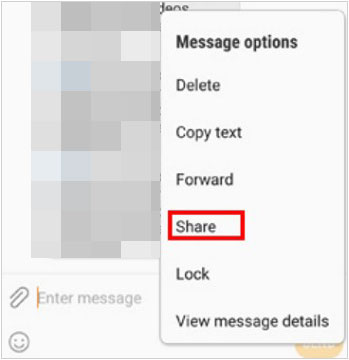
SHAREit ist eine kostenlose App, mit der Sie SMS, MMS, Apps, Anrufprotokolle, Musik, Videos, Fotos, Dokumente und beliebige Dateien auf einem Mobiltelefon mit Freunden persönlich oder aus der Ferne übertragen können. Es gibt keine Einschränkungen hinsichtlich Dateityp, Dateigröße oder Dateianzahl. Die Software kann jedoch störende Werbung enthalten und garantiert keinen Datenschutz. Wenn Sie mehr über diese Software erfahren möchten, lesen Sie diesen SHAREit-Testbericht .
Wie übertrage ich Nachrichten von Samsung zu Samsung?
Schritt 1. Installieren und starten Sie SHAREit auf beiden Samsung-Geräten.
Schritt 2. Tippen Sie auf der SHAREit-Startseite auf „Senden“, wählen Sie die Nachrichten aus, die Sie von Samsung zu Samsung übertragen möchten, und klicken Sie auf dem Quell-Samsung-Telefon auf „Senden“.
Schritt 3. Klicken Sie auf dem Ziel-Samsung-Telefon auf „Empfangen“, um das Ziel-Samsung-Gerät auffindbar zu machen.

Schritt 4. Kehren Sie zum Quelltelefon zurück, tippen Sie auf „Empfängergerät“, um beide Geräte zu verbinden und den Übertragungsvorgang zu starten.
Nach der Lektüre dieses Artikels kennen Sie sieben verschiedene Möglichkeiten, Ihre Nachrichten zwischen Samsung-Telefonen zu übertragen. Jede Methode hat ihre eigenen Vorteile, und Sie müssen einige Möglichkeiten finden, die für die schnelle Übertragung zahlreicher Nachrichten nicht geeignet sind. Daher empfehlen wir Ihnen dringend Coolmuster Mobile Transfer oder Coolmuster Android Assistant für die Übertragung von Nachrichten von Samsung zu Samsung zu verwenden, da diese schnell, benutzerfreundlich und hochsicher sind.
Wenn Sie während der Verwendung auf ein Problem stoßen, teilen Sie uns Ihre Meinung mit und hinterlassen Sie unten einen Kommentar, damit wir Ihnen bei der Lösung helfen können.
Weitere Artikel:
So übertragen Sie Daten von Samsung zu Samsung: Schritt-für-Schritt-Anleitung
So übertragen Sie Textnachrichten von Android zu Android (6 Methoden)
Wie überträgt man WhatsApp auf 4 problemlose Arten vom alten auf das neue Samsung?
So übertragen Sie Fotos mit 6 Methoden von Samsung zu Samsung

 Übertragung von Telefon zu Telefon
Übertragung von Telefon zu Telefon
 So übertragen Sie Nachrichten in wenigen Minuten von Samsung zu Samsung
So übertragen Sie Nachrichten in wenigen Minuten von Samsung zu Samsung





